Существует несколько методов получения информации об обновлении списка контактов того или иного пользователя. Выбор схем, которые помогут вычислить, кого добавил в друзья в ВК интересующий вас человек, зависит прежде всего от рабочего устройства.
.jpg)
Способы узнать, кого добавил пользователь в друзья в ВК
Искомый запрос осуществляется с помощью телефона или компьютера. В обоих вариантах есть свои нюансы и подводные камни, поэтому следует рассмотреть каждый случай отдельно.
С телефона
Посмотреть, кого человек мог принять в друзья, с телефона сложнее, чем с компьютера.
Для выполнения этой задачи следует выполнить ряд действий:
- Открыть мобильную версию ВК.
- Слева внизу экрана найти иконку «Новости».
- Вверху слева поменять «Новости» на «Обновления».
- Пролистать ленту до обнаружения нужной информации, т. к. в этой версии нет фильтров поиска.
.jpg)
Есть другой вариант поиска новых друзей с телефона:
- Зайти в мобильную версию социальной сети.
- В нижнем правом углу найти 3 полоски, нажать на них.
- Пролистать вниз до конца, найти пункт «Версия для компьютера», нажать на него.
- Далее действовать согласно схеме поиска друзей на ПК.
С компьютера
Чтобы выяснить, кого добавил в друзья в ВК интересующий вас пользователь, с помощью десктопной версии, нужно:
- Зайти в профиль с компьютера.
- В меню слева найти раздел «Новости», перейти в него.
- Справа найти раздел «обновления».
- В подразделе «Фильтры» поставить галочку напротив пункта «Новые друзья».
- Точно так же, как и в первом случае, пролистать ленту в поисках нужного человека.
Можно воспользоваться функцией CTRL + F: зажать эти клавиши для открытия поискового меню, в строке поиска указать имя человека и нажать Enter. Поисковик самостоятельно отсортирует информацию об активности пользователя, в частности о добавлении новых друзей.
.jpg)
Однако этот метод подойдет, только если человек есть у вас в друзьях. В ином случае данные о действиях, которые он недавно совершал, отображаться не будут.
Действия, если данные скрыты
Последний способ проверки обновления информации на странице человека, находящегося у вас в друзьях, поможет, если пользователь ограничил доступ к оповещениям. Для разрешения данной задачи потребуются такие программы Microsoft, как Word и Excel.
Порядок действий:
- Зайти с браузера в версию для ПК.
- Найти профиль человека, перейти в него.
- Во вкладке «Друзья» выделить первый аккаунт, потянуть мышкой вниз, выделив всех друзей в перечне.
- Нажать одновременно клавиши CTRL + C.
- Создать новый документ в Microsoft Word, зажать клавиши CTRL + V – отобразится ранее скопированный список.
- На следующий день повторить пункты 1-5, создать другой документ с обновленным списком.
- Найти различия в двух списках, сопоставить их.
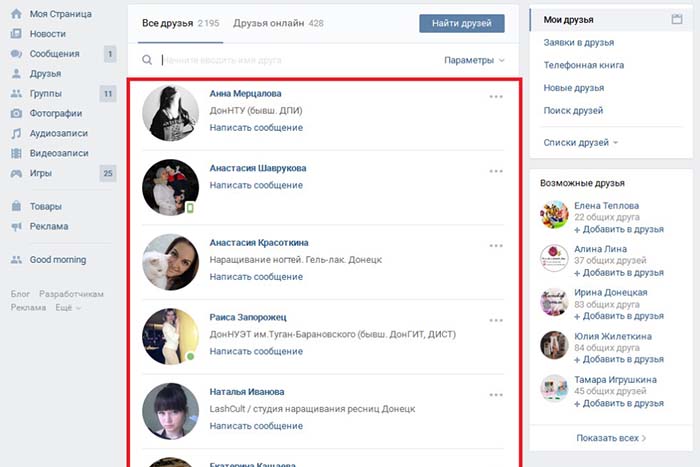
Также можно воспользоваться другим вариантом поиска — с помощью таблицы в Microsoft Excel.
Для этого следует:
- Повторить пункты 1-4 приведенного выше алгоритма.
- Открыть программу Excel, создать новый документ.
- Поставить курсор в первый столбец таблицы.
- Найти вверху ячейку, нажать на нее правой кнопкой мышки, выбрать пункт «Специальная вставка».
- В открывшемся окне выбрать опцию «Текст», нажать кнопку Ok. Данные добавятся автоматически. Нужно удалить вручную всю лишнюю информацию, кроме Ф. И. О. (ссылку на написание сообщения, места проживания и работы).
- Выделить весь столбец, в меню выбрать функцию «Сортировка и фильтр», далее – «Сортировка от А до Я».
- Выждать столько времени, сколько считаете нужным.
- Повторить пункты 1-7, внести данные в соседний столбец.
- Просмотреть оба списка сверху вниз, удалить повторяющиеся имена. Оставшиеся и будут предметом поиска.
Данный способ является анонимным, можно не присылать человеку запрос на дружбу, но если профиль закрыт, получить доступ к списку друзей пользователя не получится.
Проверка информации о пользователе, которого нет в друзьях
Если объект интереса не присутствует в вашем списке друзей, то предложенные выше методы не сработают. В таком случае необходимо обратиться к специальным программам, однако существует риск, т. к. они запрашивают доступ к личным данным, а после первого использования нужно будет вносить плату за данную услугу.
Перед применением программ стоит хорошо подумать, нужна ли вам эта информация.
Алгоритм действий будет следующим:
- Перейти на сайт VK-Fans.
- Ввести в строку поиска ID или ссылку интересующего профиля.
- После загрузки сервером основных данных пройти авторизацию.
- В левом верхнем углу найти 3 полоски, выбрать пункт «Кого добавил в друзья».
- Нажать на значок «+», в появившуюся строку вставить ссылку на страницу или ID, подождать обработки информации.

ID можно узнать несколькими способами, все они действуют только при использовании версии для ПК:
- С помощью адресной строки: зайти на страницу нужного пользователя, в адресной строке найти цифры после ID. Если ID представлен не цифрами, то этот способ не поможет.
- С помощью аватара: открыть интересующий профиль, нажать на аватар (фото). В адресной строке после слова photo представлен ряд цифр, идущий до нижнего подчеркивания. Можно использовать другие данные: аудиозаписи, записи со стены, альбом с фото или видео.
- С помощью кода страницы: открыть профиль, кликнуть правой кнопкой мышки, в появившемся меню выбрать «Посмотреть код». Далее понадобится функция поиска – нажать CTRL + F, в окне поиска ввести page_avatar. После этих слов идут искомые цифры.
Данный метод поможет проверить обновление списка друзей, однако стоит иметь в виду, что пользоваться сайтом бесплатно можно только 1 раз, в дальнейшем придется оформить платную подписку.






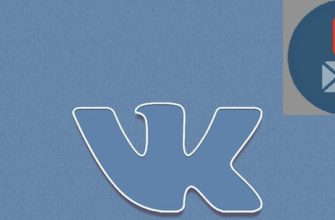


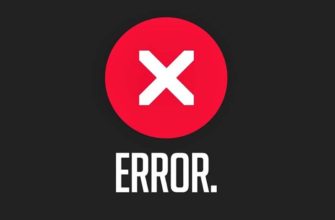
-335x220.jpg)

-335x220.jpg)




-335x220.jpg)


-335x220.jpg)




